Tuki - Vilkas Now
Etsitkö Vilkas Suite tukea?
Vilkas Suite tukeenJohdanto: Sisällön muokkaaminen Editorissa
Sivujen hallinta ja muokkaaminen on helppoa verkkokaupassasi. Minkäänlaisia ohjelmointitaitoja ei tarvita.
Tehdäksesi muutoksia sinun tarvitsee vain käyttää Editoria, joka avautuu kun valitset Editori kauppasi hallinnan päävalikosta.
Kauppasi sivut
Kauppasi koostuu erilaisista sivuista. Näitä ovat:
| Sivu | Kuvaus | Kuvake |
| Koti | Kotisivulla voit antaa yleiskuvauksen kaupastasi ja myymistäsi tuotteista. Kotisivu näkyy asiakkaillesi kun he kirjoittavat kauppasi domainin selaimessaan esim www.esimerkki.fi. |  |
| Tuoteryhmäsivut | Tuoteryhmäsivuja käytetään tuotteiden näyttämiseen tietyissä kategorioissa. Esimerkiksi muotivaatteiden kaupassa mahdollisia tuoteryhmiä voisi olla "Takit" ja "Housut". |  |
| Sisältösivut | Sisältösivuilla voit antaa kävijöille lisää tietoa. Esimerkiksi voit käyttää "tietoa meistä" sivua kertoaksesi lisää tietoa yrityksestäsi. |  |
| Lakisivut | Tietyt lakisivut täytyy löytyä kaupasta, että noudatetaan lakeja. Näiden avulla voit antaa kävijöille tietoa esim. tietosuojasta ja palautusoikeudesta. Tämän tyyppisillä sivuilla ainostaan teksti on muokattavissa. Muita elementtejä, kuten kuvia tai videoita, ei voi lisätä. Lisää tietoa lakisivuita löydät artikkelista Vinkkejä lakisivuille. |  |
| Tuotesivut | Tuotesivut luodaan automaattisesti kun lisäät tuotteita kauppaan. Voit muokata tekstejä ja kuvia tuotteille kohdassa Tuotteet > Katsele tuotteita. Et voi lisätä sisältöalementtejä näille sivuille. |
Eri alueet kaupassasi
Jokainen sivu (lukuunottamatta kaupan kassaa) rakentuu kolmesta alueesta:
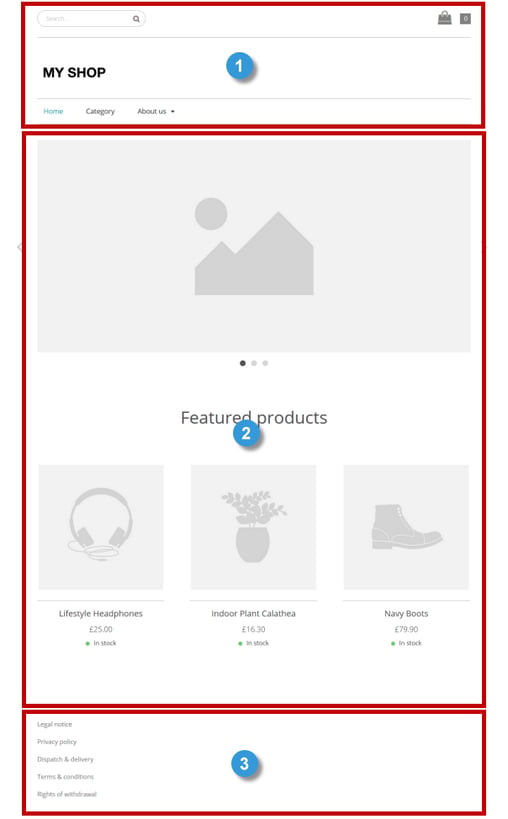
-
Ylätunniste - Ylätunniste sisältää elementtejä kuten logon, päävalikon ja hakukentän. Se auttaa kävijöitä löytämään tiensä - tai navigoimaan - kaupan sisällä. Lisää tietoa löydät artikkselista Kauppasi ylätunniste.
-
Sisältöalue - Kyseisestä sivusta riippuen sisältöalue voi sisältää tekstiä, kuvia, videoita ja/tai tuotteita.
-
Alatunniste - Alatunnisteessa on linkit lakisivuihin, kuten tietosuojaselosteeseen ja kaupan ehtoihin. Riippuen kaupan teemasta, alatunnisteessa voi olla myös sosiaalisen median kuvakkeet ja niistä linkit esim. Facebook ja Twitter sivuillesi. Lisää tietoa alatunnisteesta löydät artikkelista Kauppasi alatunniste.
Kuinka Editori toimii
Editorilla pystyt hallitsemaan sivujasi ja sisältöäsi.
Käynnistä Editori valisemalla kaupan hallinnan päävalikosta Editori.
Editorissa voit tehdä seuraavanlaisia muutoksia riippuen sivutyypistä:
- Lisätä elementtejä (kuten teksti, kuva tai video)
- Editoida ja muokata elementtejä
- Siirtää elementtejä
- Poistaa elementtejä
Lisää tietoa löydät artikkelista Sivun sisällön muokkaaminen.
Lisäksi Editorista löytyy tavat tehdä seuraavia asioita:
- Uuden sivun lisääminen
- Sivun poistaminen
- Sivujen näkyvyyden muuttaminen
- Sivujen järjestyksen muuttaminen valikossa.
Tuotesivuja ei saa muokattua Editorissa. Lisää tietoa läydät artikkelista Tuotteiden hallinta.
Mikä on Editorin rakenne?
Editori koostuu seuraavista alueista:
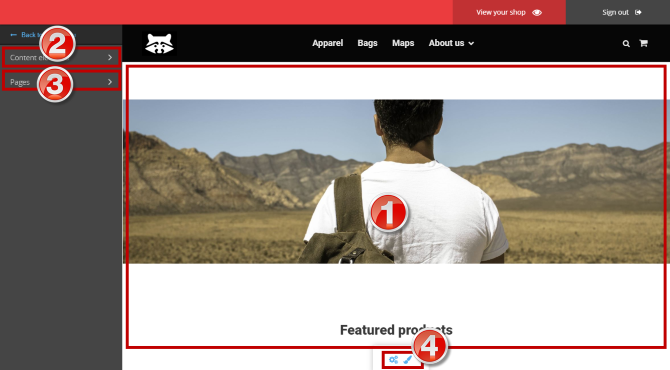
-
Kauppasi - Oikealla puolella näet valittuna olevan sivun kaupastasi. Tällä alueella voit muokata kaikkia muokattavia elementtejä. Huomaa, että kaikki muutokset näkyvät heti kaupassasi.
-
Sisältöelementit - Kohdan Sisältöelementit alla sivupalkissa löydät erilaisia elementtejä, joita voit yksinkertaisesti vain raahata oikealla puolella näkyvään kauppaasi. Esimerkiksi, jos haluat lisätä kuvan sivulle, voit raahata kuvan elementin sivulle pitämällä hiiren vasenta nappia pohjassa. Oikealla puolella kaupassasi näkyvät paikat elementeille merkitynä sinisellä. Lisää tietoa saat lukemalla artikkelin Sivun sisällön muokkaaminen.
-
Sivut - Vasemmalla puolella sivupalkissa Sisältöelementit kohdan alapuolella löytyy Sivut. Täällä voit valita sivun, jota haluat muokata oikealla puolella ja voit myös muuttaa sivun yleisiä asetuksia. Täällä voit myös lisätä uusia sisältösivuja.
-
Teeman kustomointi - Napsauttamalla alareunasta hammasrattaiden tai siveltimen kuvaketta voit tehdä lisää kustomointia. Lisää tietoa saat lukemalla artikkelin Teeman kustomointi. Tästä palkista löytyy myös kielivalinta, jos kaupassasi on käytössä useita kieliä. Sen avulla pääset muokkaamaan eri kielisiä sisältöjä.